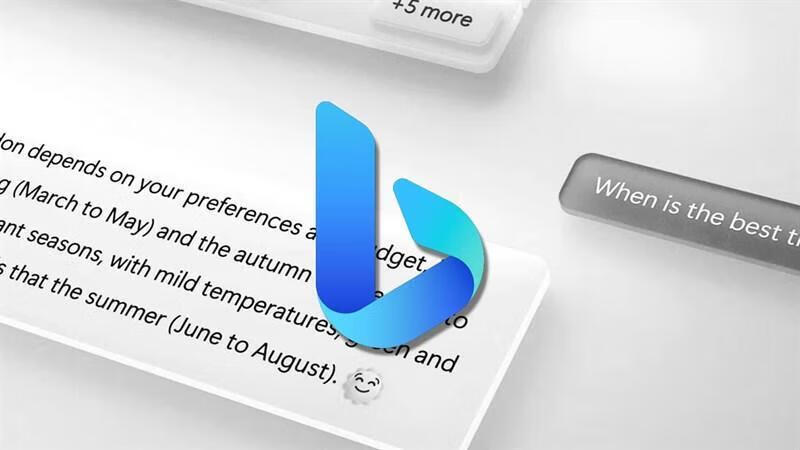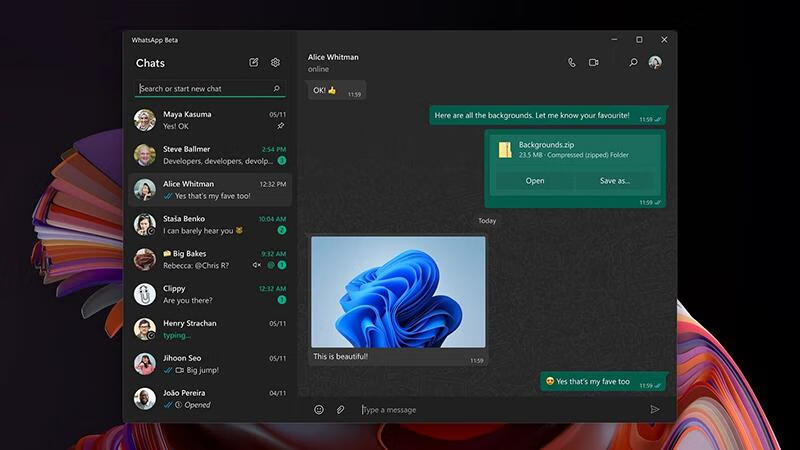Windows 11引入更多Android应用,扩大桌面操作系统的应用选择

N软网消息,微软宣布了对Windows 11的子系统的全面投入,并与亚马逊应用商店合作,将更多的安卓应用和游戏引入到这个桌面操作系统中。最近,亚马逊应用商店已经在30个地区和市场上线,并且亚马逊也刚刚为更多的开发者开放了其应用商店。
微软官方表示,此举旨在通过亚马逊应用商店将更多的安卓应用和游戏带到Windows 11上,以填补微软商店或平台中的"应用缺口"。允许开发者将他们的应用发布到亚马逊商店,并在Windows 11上使用这些应用,可以显著改善用户的体验。
亚马逊应用商店已经添加了几款热门应用,如TikTok、Audible、Hungry Shark Evolution和Epic Seven等游戏和应用。这些应用将在Windows 11上推出,无需为桌面单独创建一个应用程序。
亚马逊表示:“我们期待在亚马逊应用商店上为Windows 11推出更多的安卓应用和游戏。”
除了引入更多应用和游戏外,Windows 11的安卓子系统还经历了重大更新,提供了多项新功能。最新的预览更新于2023年7月发布,将WSA升级到了2306.40000.1.0版本,并为订阅预览计划的用户提供了更新。
在性能方面,微软声称WSA现在支持"部分运行模式",可以在资源有限的设备上(如16GB或8GB的RAM)更快地运行。
更新中的一个重要改变是相机兼容性的改进,这使得安卓应用能够更好地访问相机硬件。
微软还改进了全屏模式的支持,用户可以通过按下F11来激活。全屏模式现在显示一个悬停任务栏,改善了鼠标和触摸体验,为用户在Windows上使用安卓应用提供了更沉浸式和互动式的体验。
此外,在"高级设置-实验功能"下,用户现在可以将安卓应用连接到同一网络上的设备,这取代了之前的"高级网络"选项。
以下是Windows 11安卓子系统2023年7月更新中的所有重大变化的完整列表:
- 如果应用程序尝试使用子系统没有的权限,WSA现在会显示提示信息,提高了透明度和用户对隐私设置的控制。- 微软正在从EROFS切换到EXT4,用于只读磁盘,这可能提高系统性能和兼容性。- 微软修复了OneDrive文件夹在安卓应用中不显示的问题。- WSA更新扩展了对拖放功能的支持,包括更多的文件类型。- 更新了画中画(PIP)模式,支持更多的UI按钮,提高了这一多任务处理功能的可用性和功能性。- 对ARM设备进行了稳定性修复,并更新了Linux内核到5.15.104版本。
上一次WSA更新中增加了文件传输支持,而这次的发布包含了许多变化,应该会在桌面平台上改进安卓集成。
通过与亚马逊应用商店的合作,Windows 11为用户带来了更多的安卓应用和游戏选择。这一举措将进一步提升Windows 11的功能和吸引力,为用户带来更丰富的桌面操作系统体验。
相关阅读
-

win10怎么快速关闭屏幕?win10快速关闭屏幕方法
估计很多用 Win10 的人都会想要快速锁屏来保护个人隐私,但是也有人不知道怎么快速关掉屏幕。其实很简单,你可以直接按 Win + L 快捷键,或者右键点击桌面上的空白地方,然后选择快捷方式就可以啦。下面我们就来详细说一下 Win10 快速
-

苹果iOS 17.4 Beta版开放侧载功能,但iPad不在列
1月27日消息,苹果公司近日针对欧盟《数字市场法》作出了响应,上线了iOS 17.4 Beta版,向欧盟用户开放了侧载功能。然而,尽管iPadOS与iOS在本质上并无太大差异,但iPad并不支持侧载功能。这意味着,安装第三方应用商店以及从第
-

Win11系统intel核显控制面板怎么打开-打开intel核显控制面板的方法
你晓得吗?有些小伙伴想开自己电脑的intel核显控制面板来看显卡驱动信息。里面可以检查更新驱动。但是,他们不知道怎么开这个面板。如果也想试试看的话,可以看看下面的操作方法哦!打开intel核显控制面板的方法1. 右键桌面空白处,就能打开英特
-

极氪20万台新能源汽车里程碑达成
1月8日消息,国内新能源汽车市场再传捷报。极氪汽车今日欣喜公布,经过26个月的不懈努力,其累计交付汽车数量已突破20万台大关。这一成就不仅彰显了极氪在新能源领域的强劲实力,更使其持续刷新着新势力品牌的最快交付纪录,同时保持着全球唯一的新能源
-

Windows10玩GTA5闪退怎么解决?Windows10玩GTA5闪退解决方法
Windows10玩GTA5闪退怎么解决?GTA5是一款非常知名的游戏,很多的玩家都在畅玩,但是很多的用户们在玩耍这一款游戏的时候,遇到了自己电脑玩GTA5会闪退,这个问题我们怎么解决呢?下面小编为大家带来详细的解决方法介绍,快来看看吧!
-

极氪第二款MPV车型“CM2E”谍照曝光,或于2024年上半年亮相
1月17日消息,近日,知名汽车博主@SugarDesign在社交媒体上发布了极氪品牌旗下第二款MPV车型——内部代号“CM2E”的谍照。据推测,新车可能为小型MPV,有望于2024年上半年与大家正式见面。 从曝光的谍照中可以看出,极氪CM